エルミタ的速攻撮って出しレビュー Vol.617
2017.12.03 更新
文:エルミタージュ秋葉原編集部 絵踏 一

|
| CPUはCore i7-8700Kを用意。CPUクーラーには、マザー上部を覆うMSIオリジナルのデュアルファンクーラーを搭載する |
さて、ここからは「Z370 GODLIKE GAMING」をベースにマシンを組み上げ、実際の動作検証を進めていく。テスト環境には、Coffee Lakeの最上位モデルCore i7-8700Kを搭載。冷却機構として、TDP250Wに対応するMSIの大型デュアルファンクーラー「CORE FROZR XL」を組み込み、基板上に実装された簡易オーバークロック機能を試してみることにした。なお、その他テスト環境は以下を参照のこと。
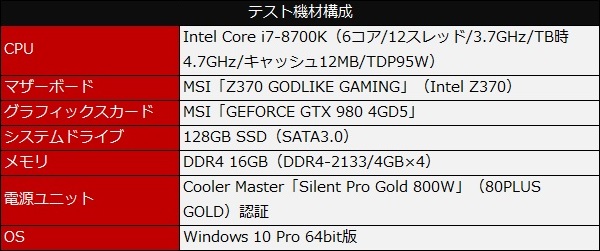
|
「Z370 GODLIKE GAMING」が搭載する制御プログラムは、マウス操作に対応した「CLICK BIOS 5」。必要な情報がひと目で分かるシンプルな「EZ Mode」と、詳細に設定を詰めることができる「Advanced Mode」の2モードを任意で切り替えることができる。
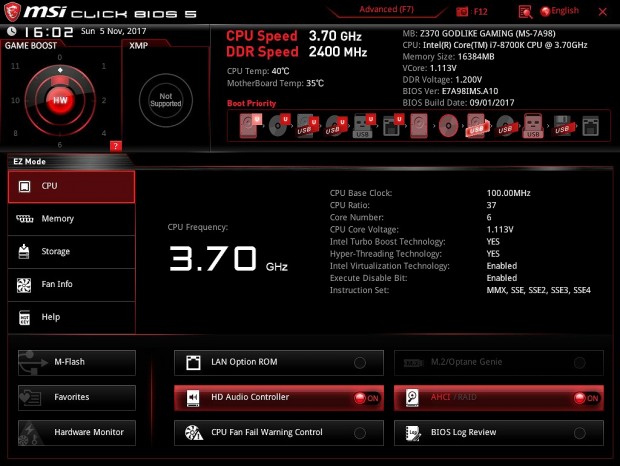
|
| 最低限の設定ならこの画面でも大丈夫。シンプルで見やすい「EZ Mode」では、簡易OC機能の「Game Boost」やXMP設定などもワンタッチで設定できる |
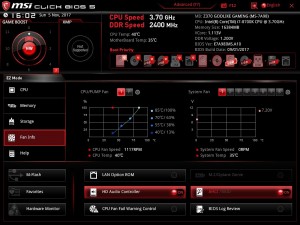
|
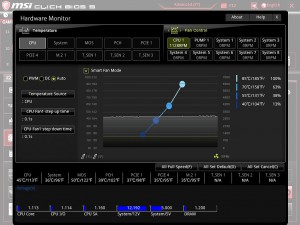
|
| 多数のファンコネクタを個別に制御できる「Hardware Monitor」は、「EZ Mode」でもアクセス可能だ | |
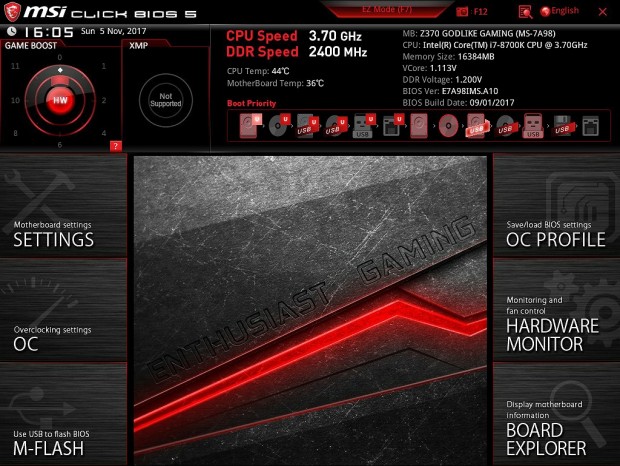
|
| すべての設定にタッチできる詳細な「Advanced Mode」に切り替えてみる。自作に慣れた人なら、こちらの画面の方が馴染みやすいかも |

|

|
| オンボード設定にアクセスできる「SETTINGS」メニュー | ウルトラハイエンドのゲーミングモデルだけあり、「OC」メニューにはかなり豊富な項目が用意されている |

|
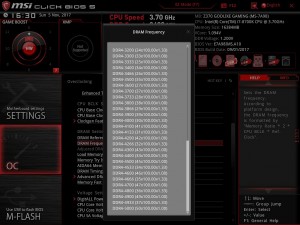
|
| CPUの動作倍率などを変更すると、上部に設定内容が表示される。メモリの動作クロックも、対応クロックを大きく超える設定も選択可能だ | |

|

|
| 各種電圧や詳細なメモリタイミングなどの設定項目も用意されている | |

|

|
| オーバークロック設定は複数のプロファイルを保存可能だ | 「Board Explorer」では、現在使用中のスロットやポートをひと目で確認できる。接続しているのに認識されていない場合は、機器側に不具合があるかもしれない |

